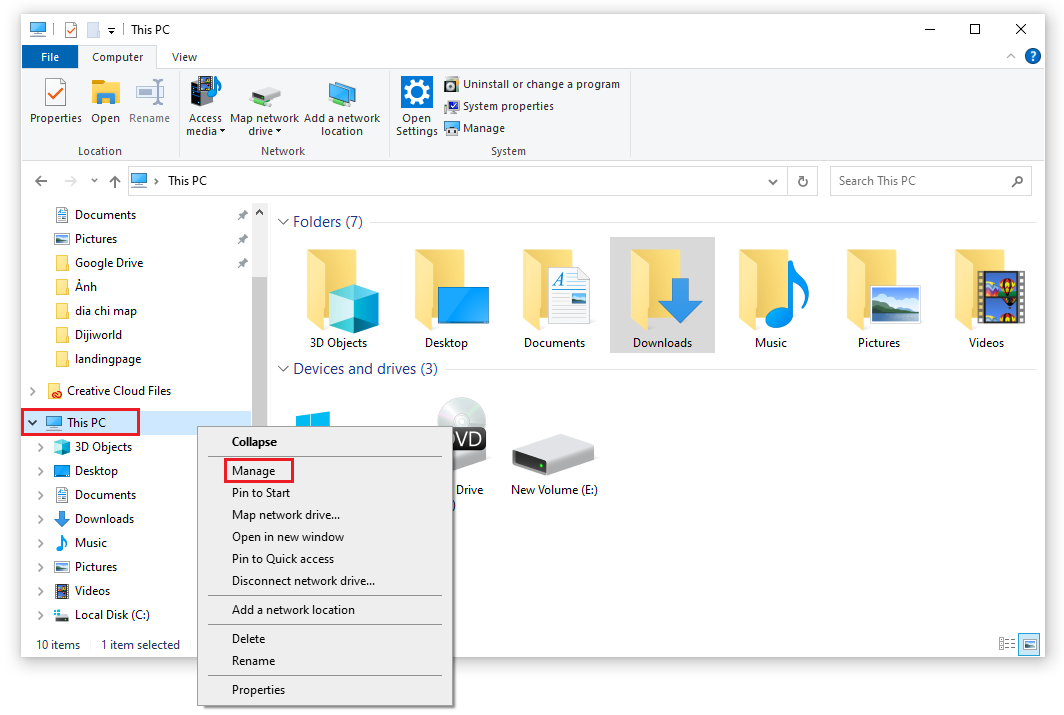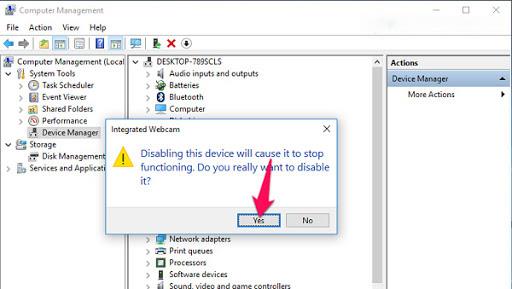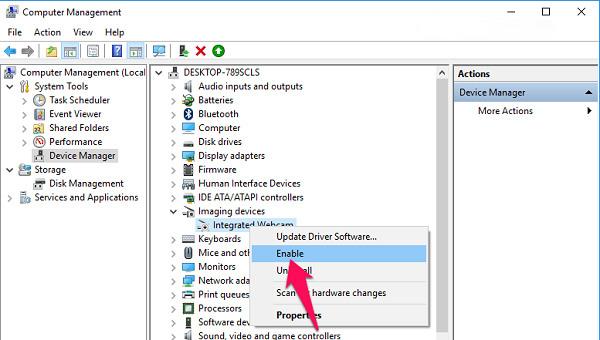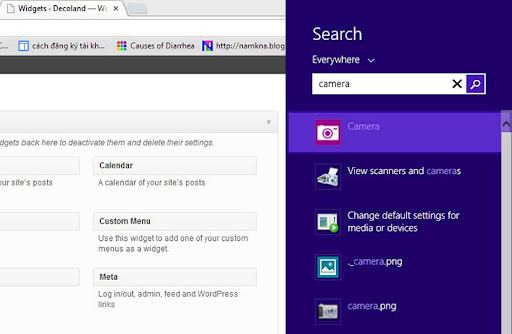الكاميرا شيء مألوف للغاية وقريب من الأشخاص الذين يستخدمونها غالبًا لالتقاط الصور أو تسجيل ذكريات الفيديو. مع التطور القوي لصناعة تكنولوجيا المعلومات ، يمكنك التقاط الصور على الفور باستخدام كاميرا الكمبيوتر المحمول. ومع ذلك ، لا يزال تشغيل وإيقاف تشغيل كاميرا الكمبيوتر المحمول يمثل معضلة لكثير من الناس. في المقالة أدناه ، سيرشدك WebTech360 إلى كيفية إيقاف تشغيل كاميرا الكمبيوتر المحمول وتشغيلها بأبسط طريقة.
1. الإجابة: أين تقع كاميرا الكمبيوتر المحمول؟

توجد كاميرا الكمبيوتر المحمول في منتصف الجزء العلوي من الشاشة
تعد كاميرا الكمبيوتر المحمول أو الكاميرا جزءًا مدمجًا في كل كمبيوتر محمول. يسمح لك بالتقاط الصور أو تسجيل مقاطع الفيديو ببساطة ، ولكن لا يزال يجلب الجودة النسبية.
في الأساس ، يتم ترتيب كاميرا الكمبيوتر المحمول في الموضع المركزي ويسهل رؤيتها. يتم وضعها عادةً في منتصف الجزء العلوي من شاشة الكمبيوتر المحمول. سيساعدك هذا الوضع على التقاط الصور بسهولة وإجراء مكالمات الفيديو بأكثر الطرق دقة. هذا أيضًا هو الوضع الذي يساعدك في الحصول على وجهك بالكامل عند التقاط الصور أو الدردشة المرئية مع الأصدقاء والأقارب.
2. تعليمات حول كيفية إيقاف تشغيل كاميرا الكمبيوتر المحمول ببساطة
الخطوة 1: لإيقاف تشغيل كاميرا الكمبيوتر المحمول ، انقر أولاً بزر الماوس الأيمن على أيقونة جهاز الكمبيوتر هذا على شاشة الكمبيوتر المحمول وحدد إدارة . هنا ، سيعرض جهاز الكمبيوتر الخاص بك جدولًا بمهام مختلفة. بما في ذلك جدول المهام للتحقق من تشغيل التطبيقات وإدارة الأجهزة لإدارة جميع أدوات الكمبيوتر بما في ذلك الكاميرا.
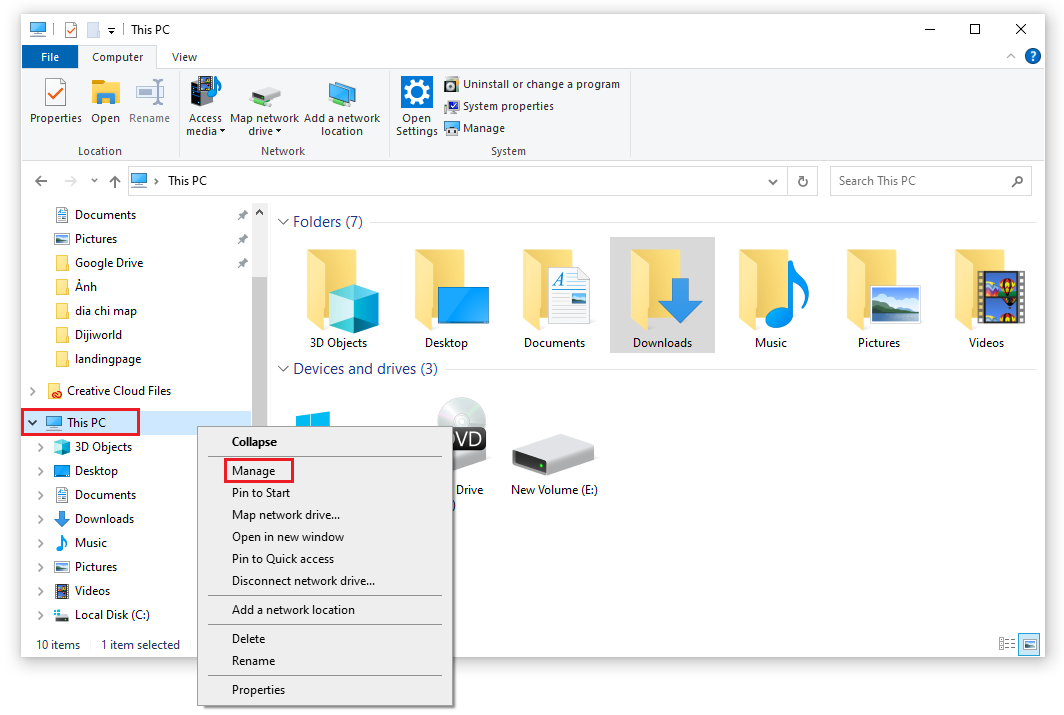
الخطوة 2: حدد إدارة الأجهزة في شريط القائمة الأيسر ، ثم انقر نقرًا مزدوجًا فوق قسم أجهزة التصوير في النافذة اليمنى.
- في هذه المرحلة ، سترى برنامج تشغيل كاميرا الويب المسمى Integrated Webcam أو اسم آخر. ثم ، انقر بزر الماوس الأيمن فوقه وحدد تعطيل لإيقاف عمل كاميرا الكمبيوتر المحمول.

الخطوة 3: عندما تظهر نافذة التأكيد ، انقر فوق الزر "نعم" للموافقة على إيقاف تشغيل كاميرا الكمبيوتر المحمول.
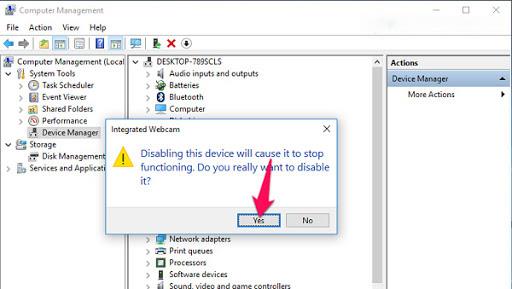
من خلال الخطوات البسيطة المذكورة أعلاه فقط ، يمكنك إيقاف تشغيل كاميرا الكمبيوتر المحمول بنجاح. سيمنع هذا المتسللين من دخول كاميرا الكمبيوتر المحمول.
الخطوة 4: إذا كنت تريد إعادة فتح كاميرا الكمبيوتر المحمول ، فحدد تمكين مرة أخرى
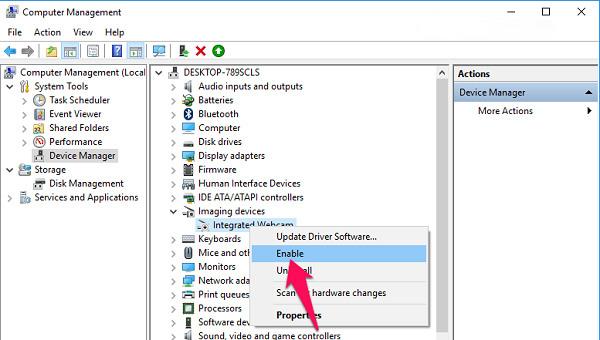
3. تعليمات حول كيفية فتح كاميرا الكمبيوتر المحمول بنظام Windows
بعد إيقاف تشغيل كاميرا الكمبيوتر المحمول وتريد فتحها مرة أخرى ، يرجى القيام بما يلي:
3.1. إرشادات حول كيفية فتح كاميرا الكمبيوتر المحمول مع Windows 7
مع جهاز كمبيوتر محمول يعمل بنظام التشغيل Windows 7 مع برنامج فتح الكاميرا المثبت مسبقًا ، ما عليك سوى النقر فوق مربع البدء ثم إدخال " الكاميرا " في مربع البحث لعرض التطبيق ثم فتحه.
هناك طريقة أخرى لفتح كاميرا الكمبيوتر المحمول وهي النقر فوق مربع الكمبيوتر لمعرفة ما إذا كان هناك عنصر جهاز فيديو USB. إذا كان الأمر كذلك ، فإن مجرد النقر فوقه يمكن أن يفتح كاميرا الكمبيوتر المحمول.
3.2 إرشادات حول كيفية فتح كاميرا الكمبيوتر المحمول على نظام التشغيل Windows 8
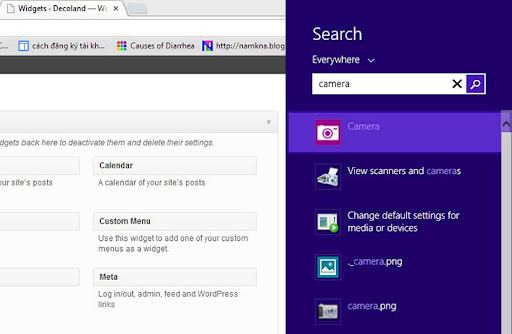
إرشادات حول كيفية فتح كاميرا الكمبيوتر المحمول على نظام التشغيل Windows 8
بالنسبة لنظام التشغيل Windows 8 ، فإن عملية تشغيل وإيقاف تشغيل كاميرا الكمبيوتر المحمول ليست معقدة. لفتح الكاميرا ، ما عليك سوى اتباع هذه الخطوات البسيطة:
ابحث أولاً عن أداة البحث عن طريق تحريك الماوس فوق الجانب الأيمن من شاشة الكمبيوتر المحمول. بعد ذلك ، يرجى تحديث الكلمة الأساسية "الكاميرا" داخل شريط البحث. في حالة ظهور عنصر الكاميرا ، ما عليك سوى النقر فوقه.
ومع ذلك ، إذا كتبت في شريط البحث ولم يظهر عنصر الكاميرا بعد ، فهذا يعني أن الكمبيوتر لم يقم بعد بتثبيت برنامج تشغيل الكاميرا. لذلك يحتاج الناس إلى التحقق على الفور.
3.3 تعليمات لفتح كاميرا الكمبيوتر المحمول على نظام التشغيل Windows 10
على غرار أجهزة الكمبيوتر المحمولة التي تعمل بنظام التشغيل Win 7 و Win 8 ، يحتوي Win 10 أيضًا على العديد من التطورات البارزة. ومع ذلك ، فإن طريقة تشغيل وإيقاف تشغيل كاميرا الكمبيوتر المحمول على أجهزة الكمبيوتر التي تعمل بنظام التشغيل Windows 10 بسيطة للغاية أيضًا. لفتح الكاميرا ، ما عليك سوى اتباع الخطوات التالية:
أولاً ، تحتاج إلى النقر فوق شريط القائمة "ابدأ" ثم التحديث إلى قسم "الكاميرا". في حالة ظهور الكاميرا في مربع نتائج البحث ، يحتاج الأشخاص فقط إلى النقر عليها حتى يتمكنوا من فتحها بسهولة.
إذا كانت هذه هي المرة الأولى التي تصل فيها إلى كاميرا الكمبيوتر المحمول ، فسيطلب منك الكمبيوتر بعض المشكلات المحددة الأخرى. مثل السماح باستخدام الميكروفونات وكاميرات الويب وكذلك موقع المستخدم. لذلك ، تحتاج إلى النقر فوق السماح لكل هؤلاء بفتح كاميرا الكمبيوتر المحمول على الفور.
الآن يمكن للجميع التقاط الصور أو تسجيل مقاطع الفيديو بشكل مريح من خلال أجهزة الكمبيوتر المحمولة الخاصة بهم. إذا كنت تريد التقاط صورة ، فحدد رمز الكاميرا على كاميرا الكمبيوتر المحمول. وفي حالة رغبتك في إجراء تسجيل فيديو ، يرجى تحديد رمز الكاميرا.
من خلال مقال اليوم ، تأمل WebTech360 أن تكون قد فهمت خطوات تشغيل وإيقاف تشغيل كاميرا الكمبيوتر المحمول بسهولة وبسرعة. إذا كنت لا تزال تتساءل أو تواجه أي مشاكل أخرى حول الكمبيوتر المحمول ، فيرجى الاتصال بـ WebTech360 على الفور عبر رقم الخط الساخن أدناه. أو يمكنك أيضًا ترك رسالة على مقالتنا للحصول على الدعم والمشورة مجانًا.